win7按f8进入安全模式后该怎么设置 win7按f8无法进入安全模式解决方法
在使用Windows 7时,我们经常会遇到需要进入安全模式的情况,通常情况下,按下F8键就能够进入安全模式,以便进行故障排除或修复系统问题。有时我们可能会发现按下F8键无法进入安全模式,这给我们带来了困扰。如果遇到这种情况,我们应该怎样设置呢?本文将为您提供一些解决方法,以帮助您解决Win7按F8无法进入安全模式的问题。
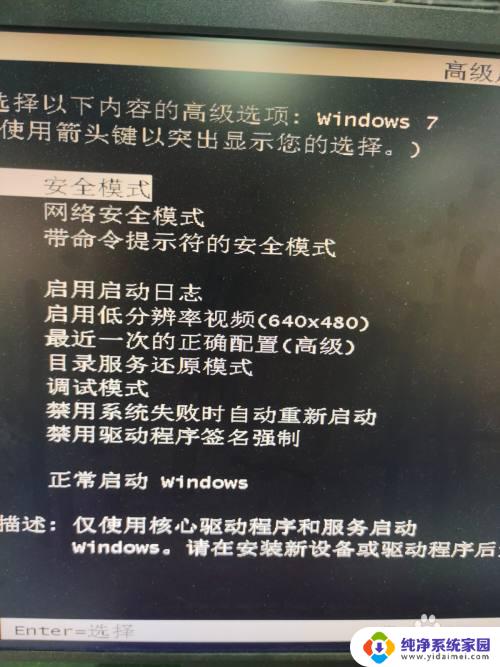
一、使用Ctrl键
启动电脑系统以后一直 按住Ctrl键不放 ,同样可以进入菜单选项。这时候你就可以顺利进入安全模式了。
二、页面设置
1.在正常的电脑页面使用 win+r 开运行界面,输入 msconfig ,选择 确定 。
2.此时页面来到了 系统配置 界面,在这个页面中点击 引导 这个按钮,勾选 安全引导 → 最小 。
3.之后重新启动就可以直接进入安全模式了。如果你之后不想进入安全模式,直接将 安全引导 那边的勾取消就可以了。
三、注册表修复
1.使用 win+r 打开运行界面,输入 regedit 进入注册表编辑的新界面。
2.从注册表点击 HKEY_LOCAL_MACHINE → SYSTEM → CurrentControlSet → Control → SafeBoot 。之后将 Minimal 命名为 Minimal1 , Network 命名为 Network1 。之后就可以使用F8顺利进入安全模式了。
以上是进入安全模式后设置win7的步骤,希望对需要的用户有所帮助。
win7按f8进入安全模式后该怎么设置 win7按f8无法进入安全模式解决方法相关教程
- windows7安全模式进不去 win7系统开机按f8无法进入安全模式的解决方法
- win7开机时怎么进入安全模式 win7安全模式进入步骤图解
- win7进安全模式 win7安全模式进入方法
- win7 进入安全模式 win7系统进入安全模式的快捷键
- win7旗舰版安全模式怎么进 win7系统进入安全模式的命令
- win7怎么进入安全系统 win7如何进入安全模式命令行
- win7安全模式启动 win7系统进入安全模式的快捷键
- win7进安全系统 win7如何进入安全模式命令行
- windows7如何进入安全模式修复电脑 怎样在win7电脑上进入安全模式修复系统
- win7关闭安全模式 win7电脑安全模式退出方法
- win7怎么查看蓝牙设备 电脑如何确认是否有蓝牙功能
- 电脑windows7蓝牙在哪里打开 win7电脑蓝牙功能怎么开启
- windows 激活 win7 Windows7专业版系统永久激活教程
- windows7怎么设置自动登出 win7系统自动登录设置方法
- win7连11打印机 win7系统连接打印机步骤
- win7 0x0000007c Windows无法连接打印机错误0x0000007c解决步骤